Loại bỏ các Driver cũ sẽ giải phóng bộ nhớ lưu trữ của hệ thống và cũng có thể cải thiện hiệu suất một chút. CNV sẽ chia sẻ đến bạn hai cách để dọn dẹp các Driver cũ này.
Gỡ các phiên bản driver trước
Khi bạn cập nhật một driver, Windows sẽ giữ lại phiên bản cũ, lưu trữ trên hệ thống để có thể dễ dàng quay lại phòng trường hợp driver mới bị lỗi.
Các driver cũ sẽ chiếm không gian lưu trữ bạn nên xóa chúng đi. Yên tâm, thông thường các driver đều có trên trang web của nhà sản xuất thiết bị.
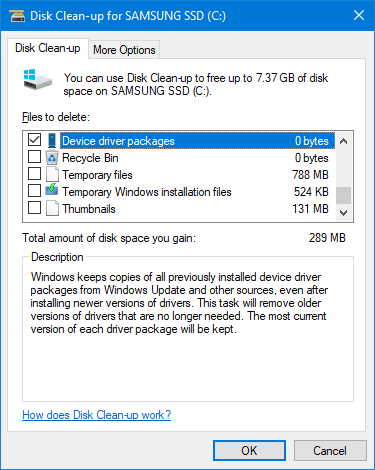
Để bắt đầu, nhấn tổ hợp phím Windows + R để mở Run. Nhập cleanmgr và nhấn OK. Chọn ổ đĩa hệ thống từ trình đơn t và nhấp vào OK. Sau đó Disk Cleanup sẽ mở lên. Nhấp vào Clean up system files.
Sau đó xuất hiện một cửa sổ có chứa một danh sách những thứ bạn có thể xóa để tiết kiệm không gian hệ thống. Đánh dấu check vào Device driver packages để xóa các phiên bản driver trước . Cuối cùng hấp OK và đợi tiến trình thực hiện xong.
Xóa các driver cũ
Nếu hệ thống máy tính của bạn đã được sử dụng trong một thời gian dài ắt hẳn nó đã trải qua nhiều phần cứng khác nhau như loa, chuột, bàn phím… và mỗi loại thiết bị đó đều cài đặt driver của riêng nó vào máy tính của bạn. Các driver này vẫn còn tồn tại ngay cả khi bạn không sử dụng thiết bị đó nữa, chúng chỉ bị ẩn đi.
Bước 1: Tìm các driver bị ẩn
- Mở CMD dưới quyền Admin (Run as administrator.)
- Copy and paste đoạn sau vào CMD:
SET DEVMGR_SHOW_NONPRESENT_DEVICES=1
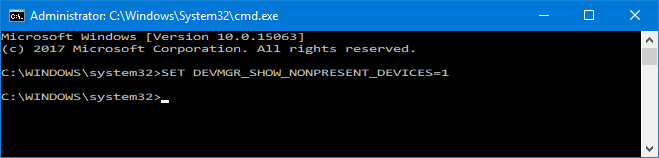
- Bấm phím Enter. Bạn sẽ không nhận được thông báo xác nhận, nhưng các thay đổi đã xảy ra.
Bước 2: Xóa driver khỏi Device Manager
- Mở device manager bằng cách nhấp chuột phải vào This PC (My Computer) chọn Manage rồi chọn Device Manager.
- View> Show hidden devices để hiện thị tất cả các driver thiết bị hoạt động và không hoạt động. Những thiết bị không hoạt động sẽ có màu xám.
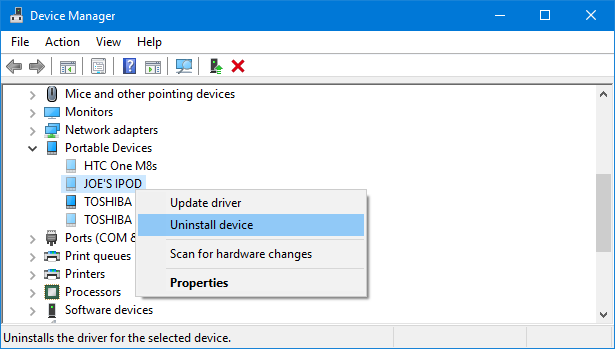
- Nhấp chuột phải vào thiết bị không hoạt động và chọn Uninstall device để gỡ bỏ.
Sau khi thực hiện hai cách trên, có thể đảm bảo rằng hệ thống của bạn chỉ có các driver được cập nhật cho các thiết bị bạn đang sử dụng, tiết kiệm được một ít không gian lưu trữ.
Chúc các bạn thực hiện thành công!





